Win11添加字体在哪里|Win11系统怎么添加字体
来源:PE吧 作者:Bill 发布于:2021-12-21 16:48:37 浏览:1386
Win11添加字体在哪里?系统自带的字体不多,都是一些比较常用的字体,因此有些Win11用户想添加字体,但是不知道在哪里添加,这篇文章是PE吧给大家带来的Win11添加字体方法。

1、右键点击桌面空白处,在打开的菜单项中,选择个性化;
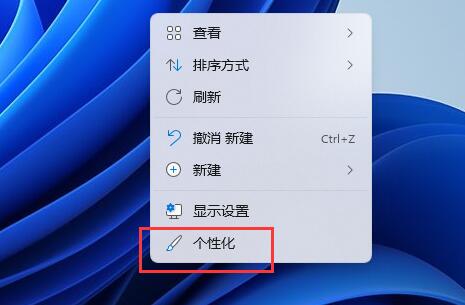
2、个性化设置窗口,找到并点击打开字体(安装、管理);
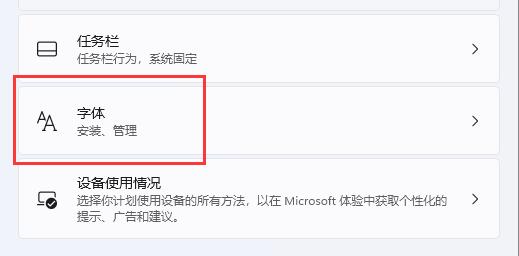
3、当前路径:个性化 > 字体,在这里可以添加字体,支持拖动安装字体;
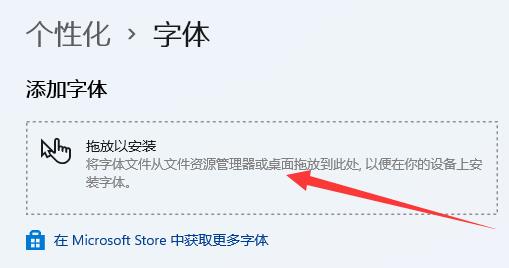
4、还可以点击在 Microsoft Store 中获取更多字体;

5、这时候,就可以选择想要下载安装的字体;
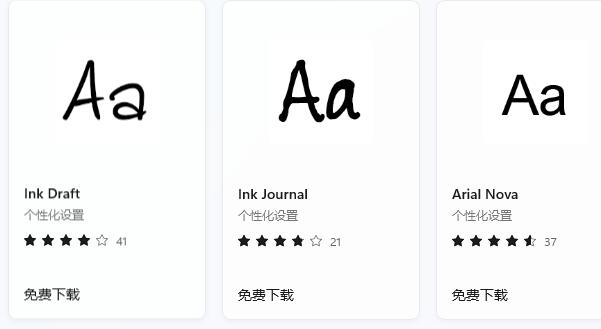
6、最后,点击字体下方的获取,就可以下载安装这个字体了;
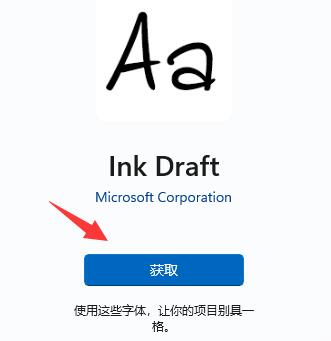
以上就是Win11添加字体在哪里|Win11系统怎么添加字体文章,如果大家也遇到了这样的问题,可以按照这篇文章的方法教程进行操作。要想了解更多Windows资讯,请继续关注PE吧。



